
Abrir uma folha de cálculo no Numbers no Mac
Pode abrir folhas de cálculo guardadas no seu Mac, em iCloud Drive, em servidores ligados e em fornecedores de armazenamento externos. Se não conseguir abrir uma folha de cálculo do Numbers, certifique-se de que tem a versão mais recente do Numbers descarregada da Mac App Store. Se uma folha de cálculo estiver desativada e não puder ser selecionada, significa que a folha de cálculo não pode ser aberta pelo Numbers.
Pode abrir folhas de cálculo do Microsoft Excel (ficheiros com uma extensão de nome de ficheiro .xls ou .xlsx), ficheiros de texto delimitado ou ficheiros de texto de largura fixa para o Numbers e efetuar alterações aos mesmos. Consulte Importar um ficheiro Excel ou de texto.
Abrir uma folha de cálculo já existente no Numbers
Aceda à aplicação Numbers
 no Mac.
no Mac.Efetue uma das seguintes operações:
Abrir uma folha de cálculo no Mac: para uma folha de cálculo do Numbers, faça duplo clique no nome da folha de cálculo ou na miniatura ou arraste-a para o ícone Numbers na Dock ou na pasta Aplicações. Para uma folha de cálculo do Excel, arraste-a para o ícone do Numbers (fazer duplo clique abre o Excel, caso tenha essa aplicação).
Abrir uma folha de cálculo em que trabalhou recentemente: no Numbers, selecione Ficheiro > Abrir folha recente (no menu "Ficheiro” que se encontra na parte superior do ecrã). O Numbers apresenta as dez últimas folhas de cálculo que foram abertas. Escolha uma para ser aberta.
Abrir uma folha de cálculo armazenada noutro lugar que não seja o seu Mac (por exemplo, em iCloud Drive): no Numbers, selecione Ficheiro > Abrir (no menu "Ficheiro” que se encontra na parte superior do ecrã). Na caixa de diálogo, clique num local na barra lateral à esquerda ou clique no menu pop-up na parte superior da caixa de diálogo e, em seguida, escolha o local onde a folha de cálculo foi guardada. Faça duplo clique na folha de cálculo para a abrir.
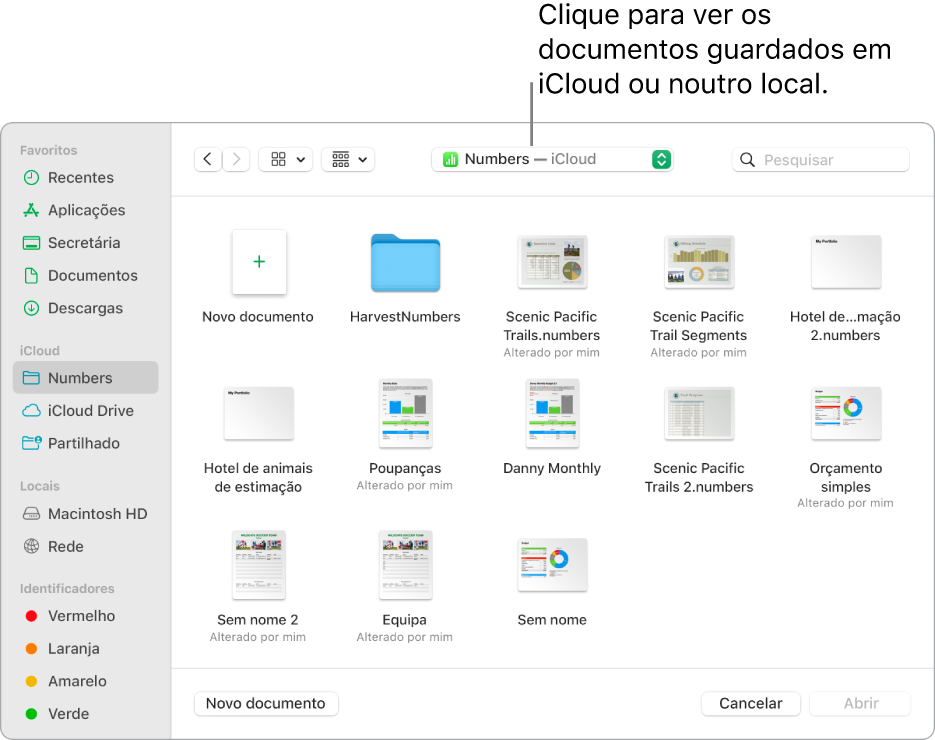
Quando abrir uma folha de cálculo que usa tipos de letra que não estejam instalados no seu computador, uma notificação de tipo de letra em falta surge brevemente na parte superior da folha de cálculo. Para ver que tipos de letra estão em falta e para selecionar substitutos, clique na notificação ou (se a notificação já não estiver visível) selecione Formatação > Tipo de letra > Substituir tipos de letra. Encontrará mais informações em Substituir tipos de letra.
Pode usar o Catálogo Tipográfico, disponível na pasta Aplicações no Mac, para instalar tipos de letra que comprar ou descarregar. Consulte o Manual de Utilização do Catálogo Tipográfico para obter instruções.
Abrir folhas de cálculo em separadores
pode ter várias folhas de cálculo do Numbers abertas em simultâneo. Quando trabalha em várias folhas de cálculo, é útil abri-las em separadores em vez de em janelas separadas; desta forma, pode alternar entre elas clicando nos separadores na barra de separadores.
No Mac, selecione o menu Apple

Aceda a “Janelas”, clique no menu pop-up junto de “Preferir separadores ao abrir documentos” e, depois, selecione “Sempre” ou “Em ecrã completo”.
Esta configuração aplica-se não só ao Numbers, mas também aos documentos noutras aplicações, tais como o Editor de Texto, Pages e Keynote.
Vá à aplicação Numbers
 no Mac e, depois, abra duas ou mais folhas de cálculo.
no Mac e, depois, abra duas ou mais folhas de cálculo.Efetue uma das seguintes operações:
Ver uma folha de cálculo diferente: clique no separador com o título da folha de cálculo.
Fechar uma folha de cálculo: mova o cursor sobre o separador da folha de cálculo e, depois, clique em
 no canto do separador.
no canto do separador.Adicionar uma folha de cálculo aberta à barra de separadores: arraste a folha de cálculo para a barra de separadores.
Mover uma folha de cálculo aberta da barra de separadores: arraste um separador para a lateral da janela do Numbers para abrir a folha de cálculo na sua própria janela do Numbers.
Nota: se já tiver várias folhas de cálculo abertas em janelas separadas e pretender combiná-las numa única janela com separadores, selecione Janela > Combinar todas as janelas.
Fechar uma folha de cálculo
Fechar uma folha de cálculo, mas manter o Numbers aberto: clique no botão de fechar vermelho que se encontra no canto superior esquerdo da janela do Numbers ou prima Comando + W.
Fechar a folha de cálculo e sair do Numbers: selecione Numbers > Sair do Numbers (o menu "Numbers” encontra-se na parte superior do ecrã). Todas as suas alterações foram guardadas.
Alguns modelos só são descarregados para o seu computador quando os selecionar ou abrir uma folha de cálculo que use um desses modelos. Se a sua ligação estiver lenta ou se estiver offline quando isto acontecer, as imagens na folha podem ser apresentadas com uma resolução inferior até voltar a estar online ou até a descarga do modelo estar concluída.